Przed rozpoczęciem instalacji warto upewnić się, że Twój komputer spełnia wymagania systemowe, a także że posiadasz konto Microsoft, które jest niezbędne do pobrania aplikacji. Dzięki tym informacjom, proces instalacji stanie się prosty i przyjemny.
Kluczowe informacje:- Do instalacji PowerPointa potrzebujesz konta Microsoft 365.
- Wymagania systemowe obejmują co najmniej 4 GB wolnego miejsca na dysku twardym.
- Instalacja rozpoczyna się od pobrania pliku instalacyjnego OfficeSetup.exe.
- Podczas instalacji może pojawić się monit o pozwolenie na wprowadzenie zmian w urządzeniu.
- Po zakończeniu instalacji można zaktualizować PowerPointa, aby zapewnić jego aktualność.
Jak zainstalować PowerPointa na komputerze - krok po kroku
Aby zainstalować Microsoft PowerPoint na komputerze, należy wykonać kilka prostych kroków. Instalacja tego popularnego programu do prezentacji jest szybka i intuicyjna, co sprawia, że jest dostępna dla każdego użytkownika. W pierwszej kolejności upewnij się, że Twój komputer spełnia wymagania systemowe, aby uniknąć problemów podczas instalacji.Ważne jest, aby mieć na uwadze, że do poprawnej instalacji PowerPointa potrzebne jest konto Microsoft 365. Po zalogowaniu się na to konto, będziesz mógł pobrać aplikację i zainstalować ją na swoim urządzeniu. W kolejnych sekcjach przedstawimy szczegółowe wymagania oraz proces instalacji, abyś mógł cieszyć się pełnią możliwości, jakie oferuje PowerPoint.
Wymagania systemowe do instalacji PowerPointa na komputerze
Aby zainstalować PowerPointa, Twój komputer musi spełniać określone wymagania systemowe. Minimalne wymagania obejmują odpowiednią ilość pamięci RAM, procesor oraz dostępne miejsce na dysku twardym. Poniżej przedstawiamy szczegółowe wymagania, które powinieneś sprawdzić przed rozpoczęciem instalacji.
- System operacyjny: Windows 10 lub nowszy
- Procesor: 1,6 GHz lub szybszy, 2-rdzeniowy
- Pamięć RAM: co najmniej 4 GB (zalecane 8 GB)
- Dostępne miejsce na dysku: co najmniej 4 GB wolnego miejsca
- Wyświetlacz: rozdzielczość 1280 x 800 lub wyższa
Jak założyć konto Microsoft do pobrania PowerPointa
Aby móc pobrać PowerPointa, konieczne jest założenie konta Microsoft. Proces ten jest prosty i zajmuje tylko kilka minut. Wystarczy odwiedzić stronę microsoft365.com i kliknąć przycisk „Zarejestruj się”. Następnie należy podać wymagane informacje, takie jak adres e-mail, hasło oraz inne dane osobowe, które są potrzebne do utworzenia konta.
Po założeniu konta, będziesz miał dostęp do różnych aplikacji Microsoft, w tym do PowerPointa. Posiadanie konta jest kluczowe, ponieważ bez niego nie będziesz mógł pobrać aplikacji ani korzystać z jej pełnych możliwości. Upewnij się, że używasz aktualnego adresu e-mail, aby móc otrzymywać ważne powiadomienia związane z Twoim kontem.
Jak pobrać i uruchomić instalator PowerPointa
Aby pobrać instalator PowerPointa, najpierw musisz zalogować się na swoje konto Microsoft 365 na stronie microsoft365.com. Po zalogowaniu, znajdź sekcję, w której możesz zainstalować aplikacje. Kliknij na przycisk „Zainstaluj”, a następnie wybierz opcję „Zainstaluj aplikacje platformy Microsoft 365”. To spowoduje, że plik instalacyjny OfficeSetup.exe zostanie pobrany na Twój komputer.
Po zakończeniu pobierania, przejdź do folderu, w którym zapisano plik. Kliknij dwukrotnie na OfficeSetup.exe, aby uruchomić instalator. System może poprosić o potwierdzenie, że chcesz zezwolić aplikacji na wprowadzanie zmian na urządzeniu. Wybierz „Tak”, aby kontynuować. Instalator rozpocznie proces instalacji PowerPointa, który jest prosty i intuicyjny.
Jak zakończyć instalację PowerPointa bez problemów
Aby zakończyć instalację PowerPointa, postępuj zgodnie z instrukcjami wyświetlanymi na ekranie. Po kilku minutach instalator poinformuje Cię, że instalacja została zakończona. Upewnij się, że nie zamykasz instalatora przed jego zakończeniem, aby uniknąć uszkodzenia plików. Po zakończeniu instalacji możesz otworzyć PowerPointa z menu Start lub z pulpitu, jeśli utworzono skrót.
W przypadku, gdy pojawią się jakiekolwiek monity dotyczące aktualizacji lub dodatkowych komponentów, warto je zaakceptować, aby zapewnić, że program będzie działał sprawnie i będzie miał dostęp do najnowszych funkcji. Po zakończeniu instalacji, możesz rozpocząć tworzenie swoich prezentacji w PowerPointcie.
Problemy podczas instalacji PowerPointa - jak je rozwiązać
Podczas instalacji PowerPointa mogą wystąpić różne problemy, które mogą utrudnić proces. Najczęściej spotykane błędy to problemy z połączeniem internetowym, niewystarczająca ilość miejsca na dysku oraz błędy związane z kontem Microsoft. Warto znać te potencjalne trudności, aby móc je szybko rozwiązać i cieszyć się pełną funkcjonalnością programu.
Innym częstym problemem jest brak odpowiednich uprawnień do instalacji oprogramowania. Użytkownicy mogą napotkać na monity dotyczące kontroli konta użytkownika, które mogą być mylące. Dlatego ważne jest, aby zwracać uwagę na te komunikaty i postępować zgodnie z instrukcjami, aby zakończyć instalację bez dodatkowych problemów.
Najczęstsze błędy podczas instalacji PowerPointa i ich rozwiązania
W trakcie instalacji PowerPointa użytkownicy mogą napotkać różne błędy. Oto kilka z najczęstszych problemów oraz ich rozwiązania:
| Błąd | Przyczyna | Rozwiązanie |
|---|---|---|
| Brak połączenia z internetem | Problemy z siecią lub routerem | Sprawdź połączenie internetowe i spróbuj ponownie |
| Niewystarczająca ilość miejsca na dysku | Brak wolnego miejsca na dysku twardym | Zwolnij miejsce na dysku, usuwając niepotrzebne pliki |
| Błąd uprawnień | Brak odpowiednich uprawnień do instalacji | Uruchom instalator jako administrator |
Jak zaktualizować PowerPointa po instalacji
Aby zapewnić, że Twój PowerPoint działa z najnowszymi funkcjami i poprawkami, ważne jest, aby regularnie go aktualizować. Aktualizacje można przeprowadzać automatycznie lub ręcznie. Aby zaktualizować program ręcznie, otwórz aplikację PowerPoint, a następnie przejdź do zakładki „Plik” i wybierz „Konto”. Tam znajdziesz opcję „Aktualizacje” i możesz kliknąć „Sprawdź aktualizacje”.
Jeśli chcesz, aby aktualizacje były przeprowadzane automatycznie, upewnij się, że masz włączoną funkcję automatycznych aktualizacji. W tym celu, w tym samym menu, wybierz „Opcje aktualizacji” i zaznacz odpowiednią opcję. Dzięki temu, PowerPoint będzie zawsze aktualny, co pozwoli uniknąć problemów związanych z bezpieczeństwem i funkcjonalnością programu.
Czytaj więcej: Jak włączyć projektowanie w PowerPoint i poprawić swoje prezentacje
Jak wykorzystać PowerPointa do tworzenia interaktywnych prezentacji
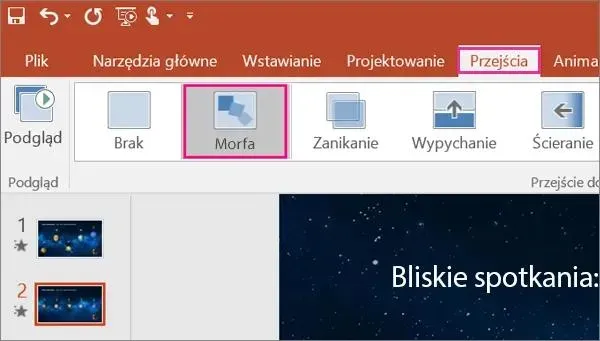
PowerPoint to nie tylko narzędzie do tworzenia statycznych slajdów, ale również platforma do tworzenia interaktywnych prezentacji. Wykorzystując funkcje takie jak hiperłącza, przyciski akcji oraz animacje, możesz zaangażować swoją publiczność w zupełnie nowy sposób. Na przykład, możesz stworzyć interaktywną mapę, która pozwoli widzom na wybór różnych tematów, które chcą zgłębić, co czyni prezentację bardziej dynamiczną i angażującą.
Dodatkowo, warto rozważyć integrację PowerPointa z innymi narzędziami, takimi jak Microsoft Forms czy Quizlet, aby wzbogacić prezentacje o quizy lub ankiety. Tego rodzaju elementy nie tylko zwiększają interakcję, ale również pozwalają na zbieranie cennych informacji zwrotnych od uczestników. W miarę jak technologia się rozwija, umiejętność tworzenia takich interaktywnych prezentacji stanie się coraz bardziej cenna w edukacji oraz w biznesie.






